LogicMonitor での Selenium Web チェックの作成
最終更新日: 16 年 2023 月 XNUMX 日重要:
- 33.401 より前のコレクターで作成された Selenium Web チェックの場合は、Web チェックを再構成する必要があります。
- ステップ作成機能を使用するには、コレクターをバージョン 33.401 以降に更新する必要があります。
注: Selenium Web チェックは、Chrome ブラウザのプライベート シークレット ウィンドウでは実行できません。
Selenium Web チェックを作成する手順
- LogicMonitorで、次の場所に移動します リソース > Add > 合成.
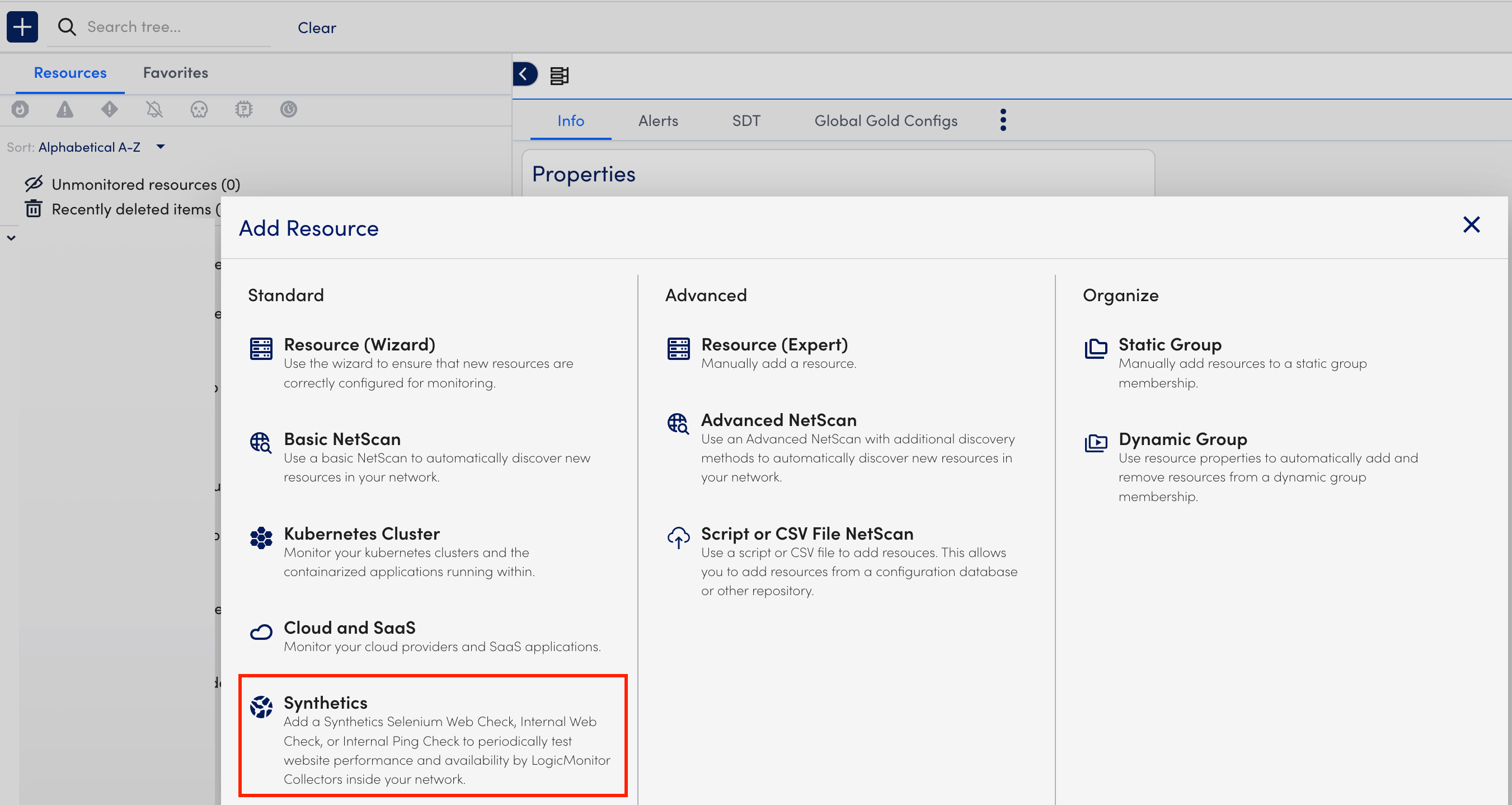
- 画面の指示に従って、ブラウザのトランザクション記録から.sideファイルをアップロードします。
注:
最大 10 個のテストを含む .side ファイルをアップロードできます。
アップロードする .side ファイルのサイズは最大 5MB である必要があります。 - ソフトウェア設定ページで、下図のように ステップ設定 ページでは、「テスト」テーブルでさまざまなテスト、ステップ数、解析情報を表示できます。 次の手順を実行すると、XNUMX つのテストを複数のステップに分割できます。

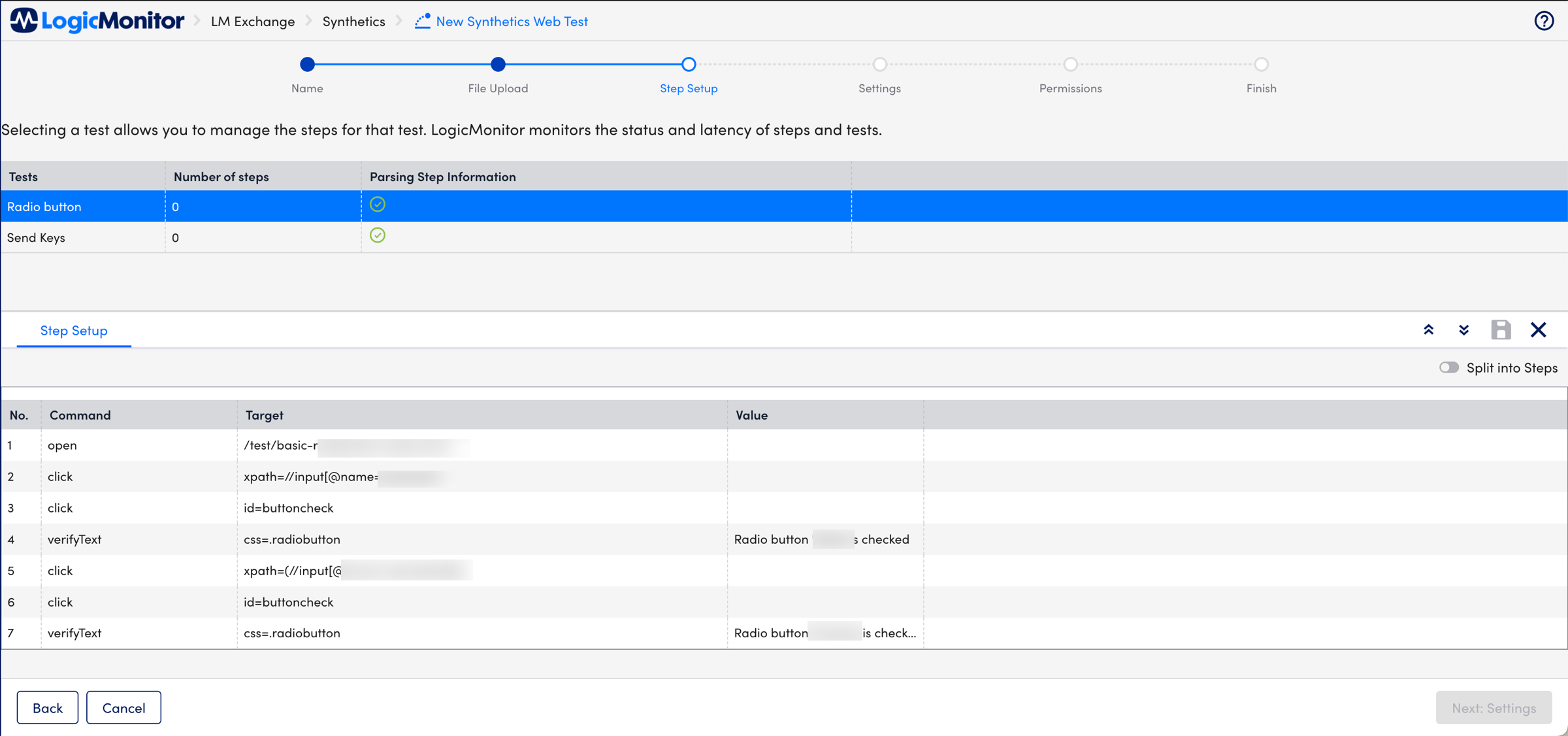
- 「テスト」テーブルから目的のテストを選択します。
ステップ設定 タブにはすべてのテスト操作が表示されます。 - をオンにする ステップに分割する 複数のステップを作成します。
注: 最初のステップは、デフォルトですべてのコマンドの先頭に作成されます。 最初のステップは一度保存すると削除できません。 - 選択


- すべてのステップの追加が完了したら、


注: 最大 10 個のステップを追加できます。
- 「テスト」テーブルから目的のテストを選択します。
- ソフトウェア設定ページで、下図のように 設定 ページで、次の手順を実行します。
- 必要なポーリング間隔を選択します。 デフォルトの推奨値は 10 分です。
- コレクター名を入力して選択します。
- に 権限 ページで、認証に適切な資格情報を追加していることを確認してください。
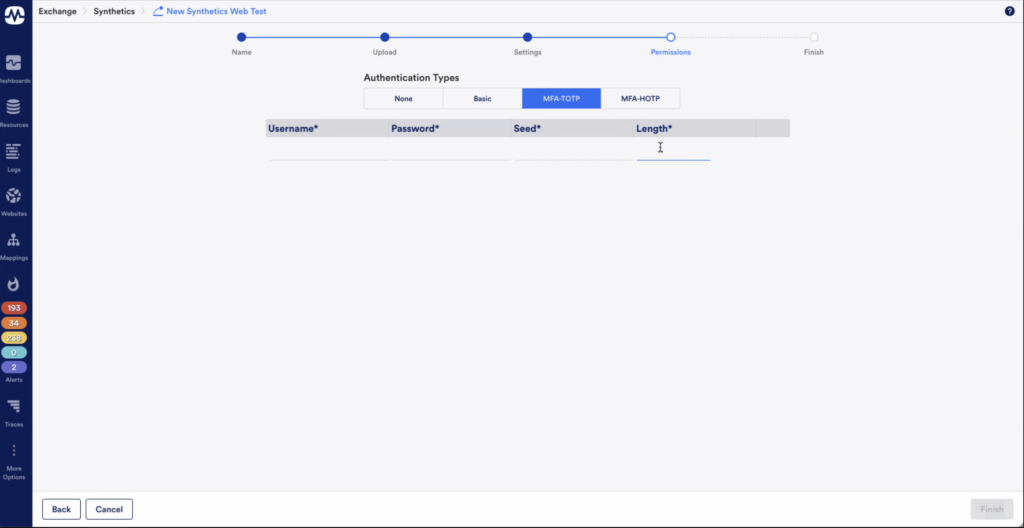
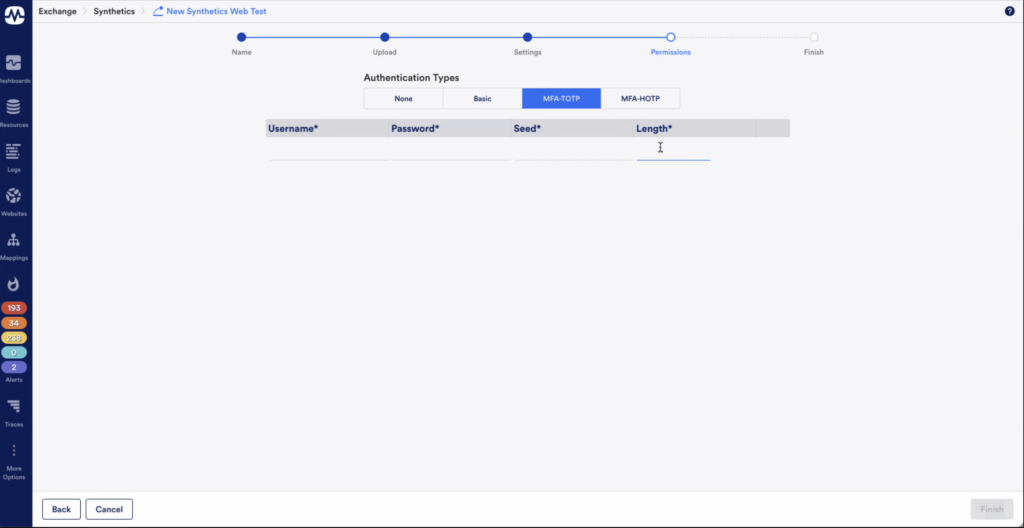
テストクレデンシャルに適切なMFAタイプ、シード、および長さを取得するには、特定のMFAプロバイダーのドキュメントを参照してください。
注: Selenium Web チェックは、作成後に編集することはできません。
合成ウェブサイトテストの例
複数の操作が含まれる Web サイトで合成テストを実行する場合は、Web サイトのすべての操作 (ログイン、検索、チェックアウト) を論理的にグループ化する複数のステップを作成するオプションがあります。 Synthetics Web テスト プロセスが完了すると、情報が リソース ページ。 ここでは、各ステップが個別のデバイスとして扱われます。 これにより、Web サイトのすべての操作を簡単に行うことができます。
